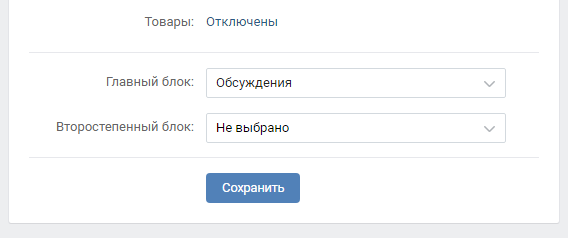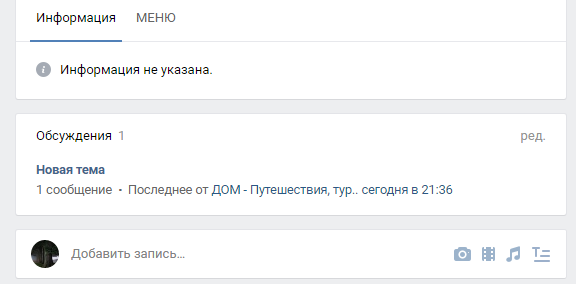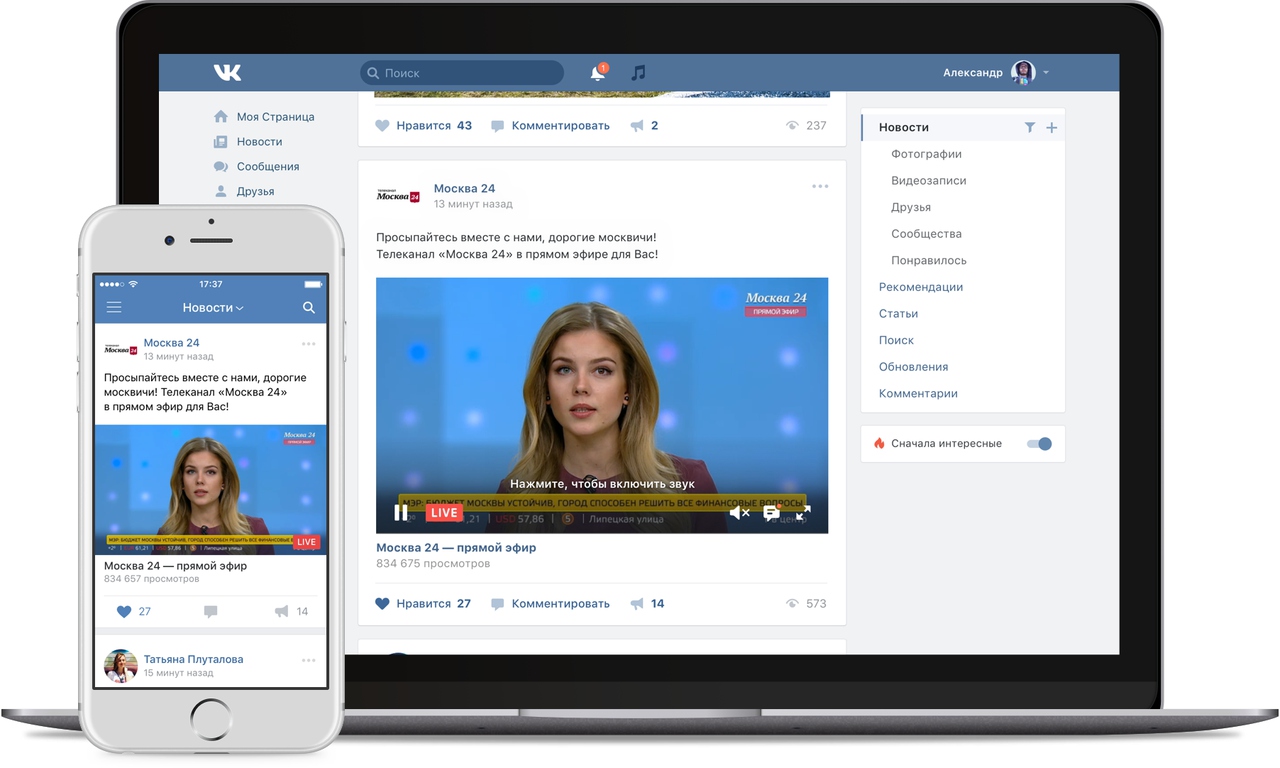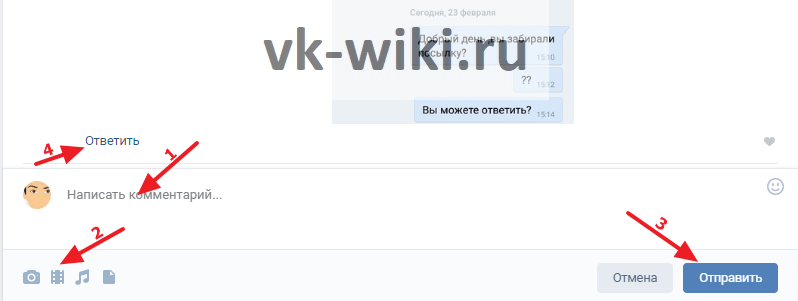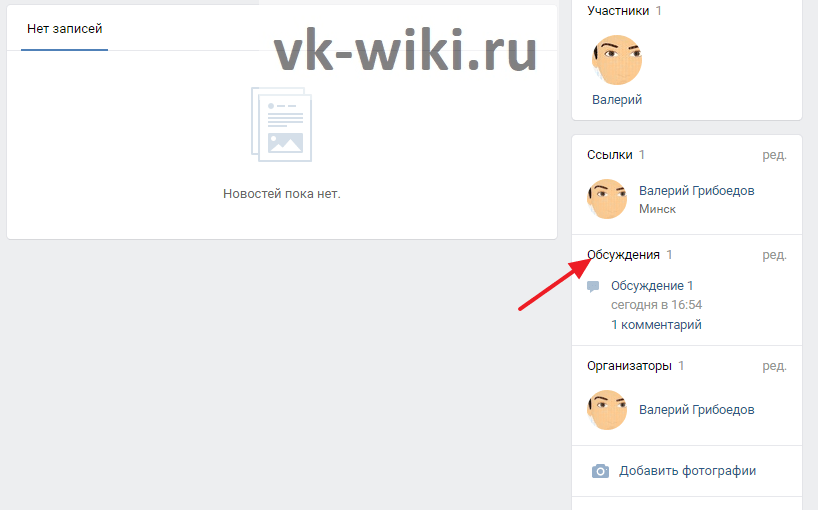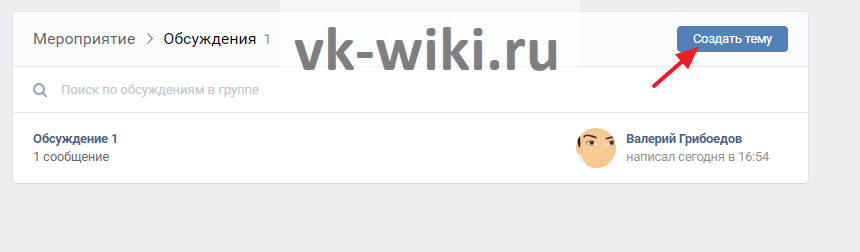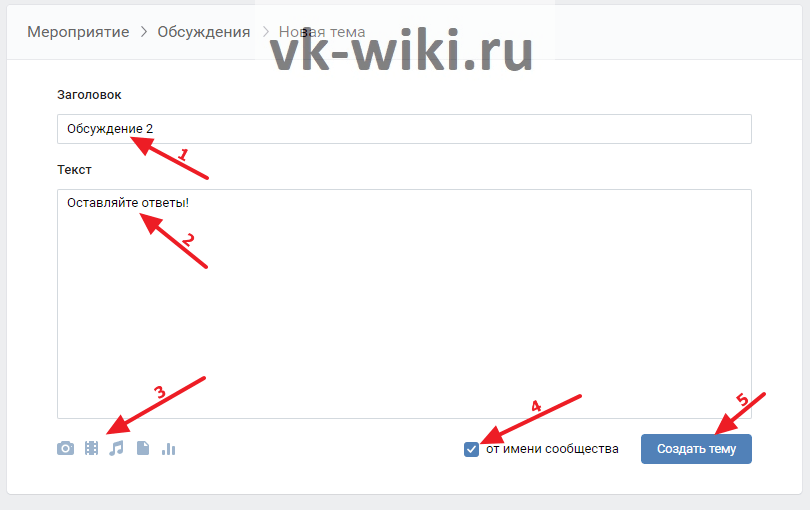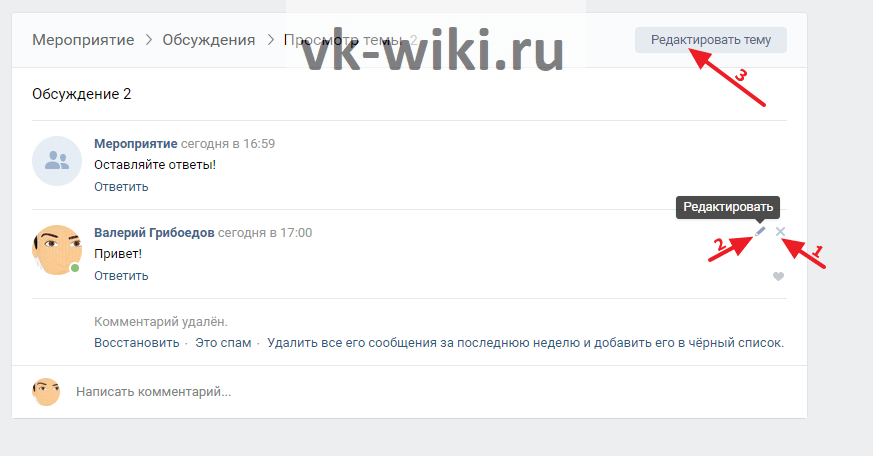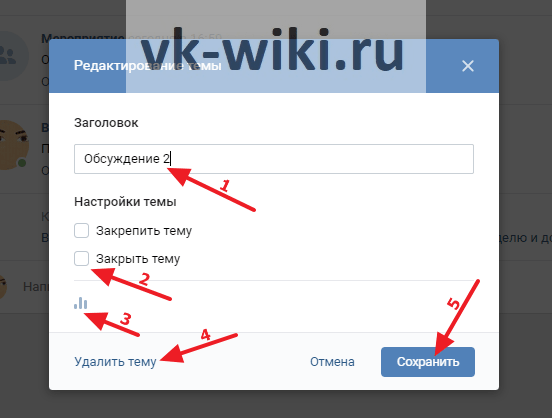Как создать обсуждение в группе вконтакте
Как создать обсуждение в группе вконтакте
Как создать обсуждение в группе или сообществе в ВК с компьютера или мобильного телефона
Всем привет! Продолжая цикл статей о ВКонтакте, сегодня я отвечу сразу на два вопроса: «Что такое обсуждения?» и «Как создать обсуждение в группе в ВК?».
На сегодняшний день социальные сети – это огромная аудитория, с которой можно не только общаться, знакомиться и развлекаться, но и зарабатывать, продвигая свой товар или услугу. Для этого, конечно, обязательно нужна обратная связь, отзывы, изучение заинтересованности и вовлеченности публики. Как этого добиться? Один из вариантов — как раз те самые обсуждения.
Что такое обсуждения ВКонтакте и зачем их создают
Прежде, чем я перейду к вопросу создания, давайте разберем, что это вообще такое и зачем они нужны владельцам сообществ.
Обсуждения – это стандартный блок для администраторов групп и сообществ ВКонтакте, позволяющий создавать специальные «Чаты» для общения с аудиторией.
А еще это отличный способ не только спровоцировать на активность подписчиков, но и получать от них обратную связь, что, в правильных руках, может послужить отличным инструментом оценки качества услуг или товара.
Итак, для чего могут пригодиться обсуждения в группе ВКонтакте:
Если сообщество развлекательное: фан-клуб или юмористический паблик, то чат будет отличной площадкой для обсуждения новостей или популярных событий. В конце концов, любая активность – это плюс для сообщества.
Да, их можно использовать, как площадку для игр в слова. Это весело, забавно и опять же мотивирует людей общаться между собой.
Многие популярные паблики используют чаты, как средство получения обратной связи. Это очень важно, особенно когда нужны отзывы от клиентов о качестве продвигаемых товаров или услуг.
Еще можно создать FAQ или удобную страничку с информацией о сообществе, а благодаря Wiki-разметке очень красиво всё это оформить.
Как сделать обсуждение в группе в ВК с компьютера
Для начала нужно зайти в паблик, владельцем или админом которого являемся и открыть вкладку «Управление». Нужная кнопка располагается сразу под аватаркой сообщества.
Затем, переходим в «Разделы» и проверяем, включены ли «Обсуждения». Если нет – включаем. На выбор будет два пункта: открытые и ограниченные. Советую поставить «Ограниченные», чтобы пользователи не наплодили кучу лишних чатов.
Возвращаемся на главную и переходим непосредственно к процессу создания. Нужная кнопка появится внизу, сразу под блоком «Контакты». Нажимаем на «Добавить» и переходим в окно редактирования.
А теперь немного о том, что здесь можно сделать:
Закончив, перед нами появится что-то подобное:
Тут можно повторно отредактировать текст или закрепить сообщение, в случае, если у вас их много и нужно какое-то поднять наверх.
Как создать обсуждение с мобильного телефона
Заходите в мобильную версию ВКонтакте или приложение на телефоне или планшете. Открываете нужное сообщество и жмете по вкладке «Обсуждения».
Нажимаете «Создать тему» (плюсик справа сверху) и попадаете в окно редактирования.
Здесь вводите название и жмете «Ок».
Наконец, отправляете первое сообщение.
На этом всё. Согласитесь, очень даже легко?
Как удалить
Что делать, если обсуждение уже неактуально или срочно нужно его удалить? Для этого заходим внутрь и нажимаем «Редактировать тему».
Как поступить – решать только вам.
Заключение
Теперь и вы знаете, как создать обсуждение в группе в ВК. К тому же, теперь вы понимаете, что это довольно удобный и мощный инструмент, на который стоит обратить внимание, если вы планируете вплотную заняться развитием сообщества. Правильно созданный чат позволит не только мотивировать людей на общение и активность, но и донести до них необходимую информацию.
На этом всё. Подписывайтесь, рассказывайте друзьям и до встречи в следующих статьях. Удачи!
Как создать обсуждение в группе ВК: расскажем кратко
Как создать обсуждение в группе ВК, обязательно нужно знать владельцам сообществ. Ведь именно с помощью обсуждений можно увеличить активность аудитории, тем самым спровоцировав рост ее популярности.
Кроме того, обсуждения позволяют пользователям социальной сети обмениваться мнением на острые темы и получать важную информацию.
Обсуждения дают возможность получить от аудитории обратную связь и поддерживать ее на протяжении долгого времени. С их помощью в сообществах проводятся разнообразные опросы, на основе которых можно построить статистику. Она помогает в продвижении и дальнейшем поддержании общения в группе.
Активность в сообществе оказывает непосредственное воздействие на его популярность. Чем выше популярность, тем больше вероятность получения стабильного дохода.
Рассмотрим все подробности по созданию и редактированию обсуждений в группе в нашей статье.
Плюсы и минусы обсуждений в ВК
Вконтакте – известная социальная сеть, количество пользователей в которой превысило 13 млн. человек. Она была зарегистрирована в октябре 2006 года.
Пользователи социальной сети могут обмениваться фотографиями, видеороликами и текстовыми сообщениями. Кроме того, площадка оснащена удобной системой поиска, с помощью которой можно найти любого человека.
Вконтакте открывает широкие возможности для заработка и карьерного роста. Социальная сеть снабжена множеством инструментов, облегчающих процесс общения с другими пользователями. К ним можно отнести тематические группы, которые по своей сути являются платформами, участники которых имеют схожие интересы.
Любой, кто зарегистрирован во Вконтакте, обладает возможностью создания тематических сообществ. Они могут выполнять самые разнообразные задачи, включая рабочую деятельность. При благоприятных обстоятельствах сообщество в ВК может стать в дальнейшем источником заработка на рекламе.
Обсуждения в группах являются одним из самых эффективных инструментов общения. Они работают по принципу форумов, где может высказать абсолютно каждый.
К плюсам обсуждений в группах можно отнести следующее:
Группа с большим количеством подписчиков не всегда может приносить хороший доход. Существенное значение имеет активность сообщества. Чем она выше, тем больше вероятность получать неплохие деньги за рекламу.
Если пользователь присоединяется к сообществу, но в течение двух недель никак себя не проявляет, он перестает видеть обновления группы в ленте своих новостей. Поэтому главная задача админов заключается в удерживании внимания участников. Обсуждения являются в этом главным инструментом.
Несмотря на удобный функционал сообществ Вконтакте, всегда найдутся участники, выражающие свое недовольство. Кроме того, разница мнений может спровоцировать ругань и споры в чате.
Зачастую это заканчивается блокированием определенных пользователей. Этот минус легко устраняется грамотной работой админов.
Как создать обсуждение в группе ВК
Система создания обсуждений в группе Вконтакте не автоматизирована. Администратор паблика должен создать их вручную. Обсуждения располагаются непосредственно под основной информацией сообщества. Принцип их создания следующий:
Чтобы проверить настройки сообщества, нужно зайти в «Управление», а затем нажать на вкладку «Разделы». Там можно указать, кто будет редактировать записи – только администратор паблика или все его участники.
Второй вариант особенно актуален в тех случаях, когда речь идет об объявлениях. Каждый желающий может опубликовать обращение к пользователям в целях найти покупателя, пропажу и т.д.
Администратор может выбрать место расположения блока с обсуждениями. Его лучше всего размещать непосредственно над стеной с постами или справа под альбомами.
Чтобы замотивировать пользователей принять участие в обсуждениях, любую тему можно обыграть мемом, картинкой или фотографией. Каждое изображение должно служить отражением тематической направленности заданного вопроса.
Как создать обсуждение через телефон
На телефоне принцип создания обсуждения аналогичный. В мобильной версии есть специальная вкладка «Обсуждения». Если нажать на нее, рядом появится плюсик. После этого на экране возникнет всплывающее окно, где нужно ввести название темы. Затем следует нажать на «Ок».
После того, как тема будет готова, можно приступать к публикации первого сообщения. Админы могут писать их от имени группы или от собственного лица.
Главное – не переусердствовать и следить за тем, чтобы в обсуждениях не было оскорблений. В противном случае, на сообщество будут жалобы, которые впоследствии могут привести к блокировке.
Как удалить обсуждения в ВК
Неактуальные обсуждения можно редактировать, скрывать и удалять. В двух последних случаях они перестанут быть доступными для пользователей. Чтобы избавиться от неактуального обсуждения:
Существует и другой способ, он заключается в удалении обсуждения. Нужная функция располагается в самом низу окошка редактирования. Там написано «Удалить тему». Если просто скрыть чат, то он продолжит существовать, но его больше никто, кроме администрации, не увидит.
Как ответить на чужое сообщение в обсуждении
Если в группе имеется обсуждение, в котором пользователь хочет принять участие, то ему нужно кликнуть непосредственно на его название.
Чтобы оставить комментарий, достаточно поставить курсор на свободное поле, расположенное внизу страницы. Слева под окном с сообщением приведены значки для прикрепления фото, аудио и видео файлов.
Для того чтобы ответить на комментарий определенного человека, нужно кликнуть на соответствующую кнопку под его именем. После ответа пользователю придет уведомление о новом сообщении. На сообщения других участников можно отвечать, как с компьютера, так и с телефона.
Способы повышения активности в сообществе
Чтобы количество подписчиков сообщества увеличивалось, необходимо создать активное живое общение. В этих целях предпринимается ряд мер. К ним относят следующее:
Не менее важно регулярно публиковать материал, который будет вызывать отклик у подписчиков. Это могут быть острые темы, актуальные новости, жизненные истории и т.д. Нужно провоцировать подписчиков на повторный визит. Особо активных пользователей можно поощрять подарками и привилегиями.
Желательно создавать посты с такой информации, которую участники сообщества захотят сохранить – полезные советы, подборки фильмов, лайфхаки, список интересных для посещения мест и т.д.
Во время проведения конкурсов следует мотивировать людей приятными подарками. Даже такая мелочь, как 100 рублей, брошенные на номер телефона, могут расположить человека.
Перед тем как публиковать контент в группе, нужно проанализировать географию аудитории. Сначала нужно определить, из каких городов наибольшее число участников группы. Затем необходимо узнать их часовой пояс.
Если публиковать обсуждения в наиболее удачное время, его увидит больше участников. Это располагает к активному и продуктивному общению.
Не менее эффективным способом создания активности в группе является рассылка с анонсом будущего обсуждения. Его необходимо отправлять участникам сообщества непосредственно в личные сообщения. Это снижает вероятность того, что пользователи по какой-то причине пропустят новости группы.
Люди проявляют лояльность в том случае, когда с ними честны. Эффективным инструментом для привлечения может быть опрос с призывом проявить какую-то активность.
Другой вариант подразумевает сбор откликов относительно того, чего не хватает в группе. Это позволит предпринять меры по исправлению ситуации и одновременно наладить доверительное общение с участниками группы.
Чтобы у подписчиков сообщества цеплялся глаз, можно использовать динамические обложки. Изображение на них постоянно меняется. В качестве обложки можно использовать фотографии самых активных пользователей сообщества. Это еще сильнее вовлекает их в жизнь группы и удовлетворяет самооценку каждого.
Чтобы поддерживать дружескую обстановку в сообществе, следует отмечать круглые даты и создавать традиции. Также желательно замотивировать участников сообщества на включение уведомлений.
Для получения большого охвата необходимо, чтобы контент в группе был уникальным и интересным. Для этого нужно подходить к публикации обсуждений с творческой стороны.
Совсем не обязательно останавливаться на тематических дискуссиях. Можно создать ряд тем, где пользователи могут делиться тем, как проходит их день, знакомиться и обсуждать насущные вопросы.
Вывод
Как создать обсуждение в группе ВК, очень важно знать тем, кто планирует получать доход с ее помощью. Вне зависимости от количества подписчиков, общение в группе должно быть живым. Низкая активность является самой популярной проблемой пабликов.
Разобраться с процессом создания обсуждений совсем не сложно. Для этого достаточно обладать базовыми навыками владения ПК. Для поддержания активности в группе потребуется приложить усилия и выделить под это дополнительное время.
Как создать обсуждение в группе ВК
Обсуждения в группе ВКонтакте давно стали неотъемлемой частью существования почти каждого сообщества. И это неудивительно, ведь данная опция очень удобна для активной части аудитории: любой желающий подписчик может найти для себя ответы на многие вопросы, а также затронуть интересующую его тему в кругу единомышленников.
Вы совершенно легко можете предоставить возможность фолловерам общаться друг с другом, создав обсуждение самостоятельно или же дав такое право любому другому участнику, а мы в этой статье подробно расскажем, каким образом это можно сделать.
Как создать обсуждение в группе ВКонтакте
Внимание! Если у вас не получается отыскать на странице своего сообщества строку «Добавить обсуждение», не отчаивайтесь — вполне возможно, что этот раздел у вас выключен.
Для проверки настроек сообщества в форме группы зайдите сначала во вкладку «Управление», а затем пройдите в «Разделы». В строке «Обсуждения» укажите, будут они открытые или ограниченные. Все зависит от того, кому будет разрешено добавлять новые темы: все участники вашего сообщества смогут это делать только при условии, что они будут открытыми, при ограниченных же – только редакторам и администраторам будет предоставлена возможность создавать темы ВК. В конце не забудьте сохранить изменения.
После того, как были проверены настройки и при необходимости внесены коррективы, вы можете создавать в группе любые темы для обсуждений.
Для этого внимательно читайте и запоминайте действия, которые от вас требуются:
Справка! Чтобы добавить тему для обсуждения в сообществе в форме публичной страницы, вам сначала следует также поменять настройки. Однако эта процедура немного отличается от приведенной ранее.
Как создать обсуждение в публичной странице
Для того чтобы в паблике строка «Добавить обсуждение» появилась в меню, сначала нужно перейти в «Управление», затем — во вкладку «Разделы». Напротив слова «Обсуждения» поставьте галочку. Сохранив все изменения, отправляйтесь на основную страницу группы.
После выполненных действий следуют все те же действия, что и в инструкции выше.
Вот и все. Скорее всего, эта процедура отняла всего несколько минут вашего времени. Мы уверены, что у вас без труда получилось выполнить задуманное с первого раза. Теперь смело можете создавать обсуждения на любые интересующие темы и поддерживать контакт с аудиторией сообщества в любое время.
Этот инструмент используют для предоставления возможности оставлять отзывы, обсуждать публикуемую информацию, товары или услуги. Это если хотите, небольшой форум в рамках сообщества, доска объявлений.
Ниже будет разобран процесс создания обсуждения в группе Вконтакте.
Как выглядит этот инструмент на практике
Если мы откроем страницу, где присутствуют обсуждения, то увидим их либо в основном информационном блоке, либо в дополнительном меню.
Если настройки приватности позволяют, вы можете включиться в беседу, оставляя свои сообщения, либо отвечая на посты пользователей.
Как создать обсуждение с компьютера
Изначально, этот инструмент имеет статус » Ограниченные «. И создавать новые ветки могут только администраторы или руководители сообщества (см. как назначить админа в группе Вконтакте).
Но если они изменят настройки, и откроют обсуждения для всех участников, то публикацию новых веток будет доступна и для них тоже.
Сначала давайте разберемся, как вообще активировать инструмент в сообществе, изменить его тип и выбрать месторасположение.
Включаем инструмент в настройках группы
Работать следует со страницы пользователя, которая есть в списке руководителей. Вам следует войти на свою страницу Вконтакте, затем перейти в нужное сообщество.
Для публичных страниц
Переходим в нужное сообщество, в правом углу нажимаем на ссылку » Управление «. Затем раздел » Настройки «, и здесь вкладка » Разделы «.
А сейчас для групп
Здесь находим пункт » Обсуждения «. В выпадающем меню доступно три варианта выбора:
Затем указываем место на странице, где хотим выводить блок с обсуждениями. И сохраняем настройки.
Пробуем создать новое обсуждение
Нам следует нажать на ссылку » Добавить обсуждение «, которая теперь есть на главной странице сообщества.
Теперь сделаем это с телефона
Актуально при работе через приложение Вконтакте, на смартфонах Андроид и iPhone.
Процесс аналогичен для групп и публичных страниц. Открываем приложение, идем в раздел » Сообщества «. Здесь находим и открываем нужное.
Находясь на стартовой странице, найдите блок со счетчиком количества обсуждений. И щелкните по нему. На следующей странице открываем меню, щелкнув по значку в правом верхнем углу экрана. В появившемся списке выбираем » Создать «.
Указываем название темы, а затем обязательно публикуем первое сообщение. После этого обсуждение будет создано.
Просмотреть его можно в соответствующем списке. Теперь пользователи могут вести здесь беседу.
Для чего создаются обсуждения в группе ВК и как их использовать?
Сообщества ВК оснащены большим количеством инструментов, облегчающих жизнь как администраторов, так и простых участников. Одним из таких инструментом являются обсуждения, о которых и пойдет речь далее. Сегодня я расскажу вам о том, как создать обсуждения в группе ВКонтакте, какие действия с ними можно производить и какие задачи решать.
С какой целью создаются обсуждения?
Сегодня обсуждения используются всеми как коммерческими проектами, так и обычными группами, созданными для развлечения и общения. Их цели и задачи зависят от характера и направленности самого сообщества.
Наличие открытых обсуждений в паблике, показывает потенциальной аудитории, что вы уверены в качестве своего продукта и являетесь открытым для общения сообществом.
Как создать?
Для начала необходимо подключить соответствующий блок в настройках сообщества:
Открытые – позволяют создавать новые темы всем участникам. Ограниченные – позволяют создавать новые темы только руководству паблика. Не путайте с открытыми/закрытыми темами, доступность которых вы сможете настроить отдельно.
Готово! Теперь на главной странице группы должен появиться блок с обсуждениями. По умолчанию он отображается в правой колонке сайта VK. При желании в настройках можно закрепить блок «Обсуждения» посередине страницы, над новостями.
Для этого все в том же меню, в строке «Главный блок» выберите «Обсуждения». Делается это в тех случаях, когда обсуждения играют действительно важную роль и их необходимо сделать максимально заметными (как для телефонов, так и для ПК-версий сайта).
Как создать обсуждение в группе ВКонтакте
Инструкция, как создать обсуждение группы ВКонтакте
Готово! Теперь блок «Обсуждения» видоизменился и в нем отображена наша первая тема.
Чтобы создать еще одну тему:
Управление обсуждениями
С созданием обсуждений и новых тем мы разобрались. Теперь давайте рассмотрим, как ими управлять.
Какие действия можно произвести:
Вы также сможете ее удалить, нажав на кнопку «Удалить тему».
Вы также можете закрепить опрос на главной странице, чтобы участники группы могли проголосовать, не заходя в обсуждения.
Как обсуждения повышают активность в группе?
Повышение активности в группе важно для любого типа сообществ: как для коммерческих проектов, так и для развлекательных. Все хотят иметь активную и заинтересованную аудиторию, и обсуждения – это один из основных инструментов, способных это сделать.
Как повысить активность участников за счет обсуждений:
О том, как создать альбом в группе ВК, есть статья на нашем сайте.
Сегодня мы поговорили с вами об обсуждениях в группах во ВКонтакте. Я вам рассказал, как их создавать, как ими управлять и многое другое. Теперь вы знаете, что это полезный инструмент для повышения активности участников, для увеличения их вовлеченности в жизнь паблика, для общения со своей аудиторией и получения обратной связи. Используйте его в своей работе. Надеюсь, статья была полезной.
Какие действия в ВК можно осуществить от имени группы?
Трансляции в группе в ВК: что нужно о них знать, и как ими пользоваться?
Действия по удалению в группе ВК: что, когда и как удалять?
Как создать внутреннюю страницу в группе ВК?
Возможности для общения пользователей: чат в группе ВК
Как сделать и удалить обсуждение в группе в вк
Здравствуйте, друзья! Думаю, Вы замечали, что в различных группах или публичных страницах администраторы или подписчики создают обсуждения, в которых потом принимают участие другие люди. Так вот, если у Вас также есть свое сообщество, а может Вас выбрали администратором группы, тогда следует больше узнать про них. Ведь они помогают привлечь новых подписчиков: люди делятся опытом, задают вопросы и прочее, и повышают активность пользователей.
В этой статье мы рассмотрим, как создавать новые обсуждения в своей группе, закрепить одно из них вверху списка, редактировать название или сам текст, закрыть или удалить те, которые потеряли актуальность.
Если Вы продаете какой-нибудь товар или предоставляете различные услуги, тогда создание меню в группе Вконтакте поможет привлечь новых клиентов. Прочесть подробную статью можно, перейдя по ссылке.
Добавляем
Для того чтобы добавить новое обсуждение в своей группе Вконтакте с компьютера или ноутбука, зайдите в свой аккаунт и откройте главную страницу сообщества. Под основной информацией и блоком с фотографиями есть кнопочка «Добавить обсужд….» – нажмите на нее.
Если у Вас такого поля нет, тогда зайдите в «Управление сообществом» и перейдите в меню справа на вкладку «Разделы». Посмотрите, чтобы обсуждения не были «Выключены». Выберите вместо этого пункт или «Открытые» (все участники группы смогут создавать), или «Ограниченные» (создают их только редакторы и администраторы сообщества).
Дальше введите «Заголовок» и в поле «Текст» напишите первое сообщение. В левом нижнем углу есть несколько значков, Вы можете добавить фото, видео, музыку, документ или опрос к создаваемому.
Если хотите, чтобы оно было добавлено не от Вашего имени, а «от имени сообщества», поставьте галочку в соответствующем поле. Нажмите «Создать тему».
Новое обсуждение будет добавлено в сообщество.
Если Вы захотите отредактировать текст в группе, тогда откройте весь список с обсуждениями и наведите курсор на нужное. Вверху справа появится карандаш и крестик. Нажмите на карандаш, чтобы изменить текст.
Вот так выглядит список на главной странице группы. Как видите у меня их 4 штуки, но видно только 3. Также их можно отсортировать по дате обновления и по дате создания.
Если Вы хотите, чтобы вверху списка всегда отображалось определенное, не зависимо от дат, можно закрепить обсуждение на главной странице группы Вконтакте.
Для этого откройте весь список и найдите нужное. Затем кликните по нему.
Дальше в правом верхнем углу нажмите на кнопочку «Редактировать тему».
Появится вот такое окошко. В нем поставьте галочку в поле «Закрепить тему» и нажмите «Сохранить».
Здесь же можно изменить заголовок и добавить к нему опрос.
Теперь закрепленное обсуждение всегда будет отображаться вверху всего списка на главной странице.
Если у Вас группа, тогда блок с обсуждениями находится над новостями, если публичная страница, тогда он размещен справа.
Если Вам интересно, перенести, чтобы этот блок находился с правой стороны под аватаркой группы и ее участниками, тогда сделайте следующее. Над списком нажмите на кнопочку «ред.».
В следующем окне уберите галочку с поля «Блок обсуждений над новостями группы» и нажмите «Сохранить».
Также можно выбрать количество тем, которые будут отображаться на странице и тип сортировки.
Теперь они отображаются в группе с правой стороны.
Если потребуется все вернуть назад и возникнет вопрос, как сделать обсуждения сверху, чтобы они отображались перед новостной лентой, тогда, как было написано выше, нажмите на кнопочку «ред.» и поставьте галочку в поле «Блок обсуждений над новостями группы».
Как убрать
Можете создавать обсуждения на различные темы, а если Вы видите, что пользователи не участвуют в каких-то, тогда их можно спокойно удалять из списка.
Для этого откройте список и кликните по тому, которое нужно убрать из списка.
Дальше в правом верхнем углу нажмите на кнопочку «Редактировать тему».
В следующем окне кликните по кнопке «Удалить тему». Появится окошко, в котором нужно подтвердить удаление выбранного обсуждения.
Если Вы не хотите удалять обсуждение из списка, но больше не нужно, чтобы подписчики оставляли там свои комментарии, тогда можно «Закрыть тему». При этом комментарий добавить будет невозможно, а прочесть все записи обсуждения получится.
В списке обсуждений группы напротив того, которое закреплено, будет отображаться булавочка, а если оно закрыто, будет отображаться замочек.
Как делать с телефона
Если Вы заходите Вконтакт с телефона или планшета через установленное мобильное приложение, то создать обсуждение в группе, при условии, что у Вас там не ни одного, не получится.
Для этого можете попробовать зайти в вк через браузер, используя мобильную версию сайта. Затем создайте хотя бы одно. Или же можно создать обсуждение с компьютера, как было описано в первом пункте.
Вот когда в группу уже будут добавлены обсуждения, можно воспользоваться мобильным приложением и создать через него новые.
Для этого зайдите в свою группу и в блоке с обсуждениями нажмите на кнопочку «Показать все».
После этого вверху справа нажмите на крестик.
Введите заголовок для нового и нажмите «ОК».
Теперь нужно написать первое сообщение и отправить его.
Обсуждение в группе будет создано и появится в общем списке.
Чтобы закрепить его вверху списка, удалить или закрыть ненужное обсуждение, нажмите на его тему и задержите палец.
После этого появится вот такое окошко. Выберите в нем нужный пункт.
С обсуждениями в сообществе Вконтакте мы разобрались. Думаю, все понятно, и теперь Вы сможете создать их в своем сообществе, чтобы делиться своими знаниями и мыслями, и узнавать мнение других пользователей.
Как создать обсуждение в группе ВК: обновленная инструкция
Каждый админ, стремящийся привести свое сообщество к процветанию, обязан знать, как создать обсуждение в группе ВК. Это полезный инструмент продвижения, повышения активности подписчиков, донесения информации и выяснения мнений аудитории по самым разным вопросам.
Если объяснить максимально просто, обсуждение — это отдельная тема внутри группы ВК, вынесенная на суд зрителей. Часто она включает голосования, спорные моменты, обмены мнениями. Это идеальный инструмент для получения обратной связи владельца группы с ее участниками или подписчиками. Он обеспечивает необходимое взаимодействие публики между собой, позволяет проводить анализ функционирования площадки, получать важную статистику. Кроме опросов, в обсуждениях удобно публиковать статичную информацию, посвященную работе группы, например, цены на товар (но не забывайте удалять ненужные товары), данные о местоположении офиса, способы связи с колл-центром и т.д.
В этой статье мы подробно рассмотрим, как создать обсуждение в группе ВКонтакте с компьютера и телефона, а также затронем все вопросы, которые могут возникнуть в ходе работы с данной функцией. Итак, начнем с инструкции для пользователей, которые сидят в ВК через комп.
Инструкции для компьютера
Первым делом разберитесь, в сообществе какого типа вы собираетесь создать новую тему для общения. В целом, алгоритмы и в группах, и в публичных страницах похожи, но различие все же присутствует, и его нужно учитывать.
Итак, рассмотрим как добавить обсуждение в группу ВКонтакте, — к слову, здесь нет ничего сложного:
Как закрепить обсуждение в группе ВКонтакте
Как удалить обсуждение в группе ВКонтакте
Чтобы убрать тему навсегда — щелкните по кнопке удаления в нижней части окна редактирования. К слову, данное действие является необратимым.
В этом же блоке вы можете создать опрос и добавить его к существующей заметке, а также исправить заголовок..
Ну что же, теперь вы знаете, как закрыть обсуждение в ВК, как его закрепить и отредактировать. Кстати, и в группах, и в публичных страницах создание, удаление и закрепление происходят по аналогичному алгоритму.
Далее мы рассмотрим, как настроить обсуждения в группе ВКонтакте — а именно, как их отсортировать:
Инструкции для телефона
Если вдруг вы не обнаружили блока с обсуждениями, зайдя в сообщество через мобильный, щелкните по шестеренке, выберите блок «Разделы» и включите его. Делать обсуждение в группе ВК с телефона также просто, как и с компьютера:
Как видите, создать в группе в Контакте обсуждение с телефона очень легко, по сути, вам нужно выполнить те же действия, что и в компьютере. Единственное, через мобильную версию сайта нельзя осуществлять сортировку, а все остальные опции доступны.
Чтобы найти конкретную дискуссию, которая не закреплена сверху, перейдите в раздел и введите в поисковое поле нужное название, слово или фразу. Система быстро отсортирует контент и выдаст нужные результаты.
На какие темы лучше всего создавать дискуссии
Ну что же, открыть обсуждение в группе ВК, может любой желающий, но как сделать его интересным, привлекающим внимание пользователей? Давайте рассмотрим, на какие темы лучше создать дискуссию:
Время от времени обновляйте свои темы, пользуйтесь поиском в обсуждениях в Контакте, удаляйте неактуальные дискуссии. Помните, данный раздел дает отличную возможность «раскачать» публику, создать живое общение в группе. Это очень важно для продвижения, ведь новые участники вряд ли захотят присоединиться к сообществу, в котором царят тишина и скука.
Комментарии
Всем привет, а как написать обсуждение в группе в ВК, слышал, все участники могут это делать?
Добрый день, если админ не выставил ограничений, вам достаточно щелкнуть по клавише «Добавить тему» в разделе с обсуждениями.
Добрый день, подскажите мне, а где обсуждения в группе ВКонтакте находятся, не могу найти ни в центре, ни справа…
Здравствуйте, возможно у вас выключено отображение раздела. Пройдите в блок «Управление сообществом» в раздел «Разделы» и включите его. Если в секторе «Главный блок» выберете «Обсуждения», они будут размещаться над новостями, в противном случае — в правой колонке.
Как создать обсуждение в группе ВКонтакте?
В некоторых группах в ВК есть так называемые обсуждения, где пользователи могут общаться между собой на самые разные темы. Пользователи часто интересуются, как создать обсуждение в своей группе. Ответ — в нашей статье.
Обсуждение в группе ВК
Сначала вам нужно зайти в свою группу и нажать в меню на пункт «Управление сообществом».
Перед вами откроется страница с настройками группы. Оставаясь на вкладке «Информация», найдите подраздел «Обсуждения» и смените тип обсуждений на открытые или ограниченные.
Разницу между открытыми и ограниченными обсуждениями заключается в том, что если в первом случае новые темы могут создавать все участники, то во втором — только админы группы.
После смены статуса обсуждений обязательно нажмите на кнопку «Сохранить».
Возвращаемся на главную страницу сообщества и видим, что прямо под основной информации о группе появился новый раздел «Обсуждения». Чтобы добавить обсуждение, нажмите на одноименную кнопку.
Попадаем на страничку создания новой темы. Здесь пишем заголовок и необходимый текст, после чего нужно нажать на кнопку «Создать тему».
Тема создана и отражается на главной страничке по-умолчанию. При переходе в нее пользователи оказываются в обсуждении.
Обратите внимание на кнопку «Ред.», которую мы указали небольшой красной стрелкой. Нажав на эту кнопку, вы сможете редактировать вывод обсуждений. Например, можно выбрать количество тем на странице группы, порядок сортировки и даже указать, будет ли блок обсуждений находиться над новостями вашей группы или же будет перенесен в боковую колонку — для этого нужно снять галочку с пункта «Блок обсуждения над новостями группы».
Чтобы отредактировать само обсуждение, откройте его и нажмите на кнопку «Редактировать». Далее выберите нужное действие из предложенных.
Что касается публичных страниц, то создание обсуждений будет несколько отличаться — нужно просто поставить галочку в настройках напротив пункта «Обсуждения».
Раздел с темами в паблике появится в правой колонке.
Как создать обсуждение в группе вк
Сообщества ВК оснащены большим количеством инструментов, облегчающих жизнь как администраторов, так и простых участников. Одним из таких инструментом являются обсуждения, о которых и пойдет речь далее. Сегодня я расскажу вам о том, как создать обсуждения в группе ВКонтакте, какие действия с ними можно производить и какие задачи решать.
С какой целью создаются обсуждения?
Сегодня обсуждения используются всеми как коммерческими проектами, так и обычными группами, созданными для развлечения и общения. Их цели и задачи зависят от характера и направленности самого сообщества.
Наличие открытых обсуждений в паблике, показывает потенциальной аудитории, что вы уверены в качестве своего продукта и являетесь открытым для общения сообществом.
Как создать?
Для начала необходимо подключить соответствующий блок в настройках сообщества:
Открытые – позволяют создавать новые темы всем участникам. Ограниченные – позволяют создавать новые темы только руководству паблика. Не путайте с открытыми/закрытыми темами, доступность которых вы сможете настроить отдельно.
Готово! Теперь на главной странице группы должен появиться блок с обсуждениями. По умолчанию он отображается в правой колонке сайта VK. При желании в настройках можно закрепить блок «Обсуждения» посередине страницы, над новостями.
Для этого все в том же меню, в строке «Главный блок» выберите «Обсуждения». Делается это в тех случаях, когда обсуждения играют действительно важную роль и их необходимо сделать максимально заметными (как для телефонов, так и для ПК-версий сайта).
Как создать обсуждение в группе ВКонтакте
Инструкция, как создать обсуждение группы ВКонтакте
Готово! Теперь блок «Обсуждения» видоизменился и в нем отображена наша первая тема.
Чтобы создать еще одну тему:
Управление обсуждениями
С созданием обсуждений и новых тем мы разобрались. Теперь давайте рассмотрим, как ими управлять.
Какие действия можно произвести:
Вы также сможете ее удалить, нажав на кнопку «Удалить тему».
Как создать обсуждение в группе социальной сети ВКонтакте
Спасибо, полезная статья +1
Создав свою группу Вы можете обсуждать с другими участниками сообщества актуальные вопросы. Стоит отметить, что возможность создания тем для обсуждения по умолчанию отключена и требует дополнительной настройки. В этой пошаговой инструкции мы покажем Вам как настроить и создать обсуждение в группе в социальной сети ВКонтакте.
Пошаговая инструкция
Начните с того, что авторизуйтесь в социальной сети ВКонтакте и кликните раздел меню «Группы».

Перейдите по вкладку «Управление» и кликните название группы.

Далее нажмите кнопку с тремя горизонтальными точками и в открывшемся меню щелкните «Управление сообществом».

На этом этапе нажмите «Разделы», теперь в строке «Обсуждения» нажмите строку «Выключены». Далее в открывшемся списке выберите «Открытые» или «Ограниченные».
Выбрав пункт «Открытые» Вы позволите всем участникам сообщества создавать новые темы для обсуждения.
Установив в строке «Обсуждения» пункт «Ограниченные» Вы позволите доступ создания новых тем для обсуждения администратору и редакторам сообщества.

Выбрав пользователей, которые могут создавать темы для обсуждения жмем кнопку «Сохранить».

Изменения сохранены, теперь нажмите «Вернуться к странице».

Теперь на странице сообщества добавлена строка «Добавить обсуждение». Для создания темы обсуждения жмем данную строку.

В блоке «Заголовок» введите название темы, а в блоке «Текст» вводим текст первого сообщения к обсуждению. Теперь жмем кнопку «Создать тему».

Обсуждение создано и к нему могут присоединиться другие участники группы.

Раздел «Обсуждения» по умолчанию будет расположен над новостной лентой группы.

Для того, чтобы переместить блок обсуждения в правую колонку жмем «Ред.».
В окне настройки Вы можете установить количество тем, которые будут отображаться на странице группы и порядок их сортировки. Для перемещения блока «Обсуждения» в правую колонку снимите отметку в строке «Блок обсуждений над новостями группы» и нажмите кнопку «Сохранить».
Блок «Обсуждения» перемещен в правую колонку группы. Если информация помогла Вам – жмите Спасибо!
Как создать обсуждение в группе ВКонтакте?
Обсуждения – один из возможных вариантов организации места для общения участников группы ВКонтакте (наряду с записями на стене, ми к ним, фотографиям и видео). Наличие такого раздела в паблике помогает удобно собирать в одном месте какую-либо информацию и всячески стимулировать участников на общение и совершение действий (участие в конкурсах, покупки и прочее).
Подключение раздела
Прежде чем создавать такие дискуссии, включите эту функцию в группе. Происходит это следующим образом:
При необходимости уровень доступа к обсуждениям в ВК можно в любой момент менять или убирать их из группы вообще.
При отключении этого раздела уже существующие темы исчезают, но при повторном подключении вновь возвращаются на место в неизмененном виде.
Создаем обсуждение
Данный раздел первоначально находится в верхней части стены сообщества под закрепленным постом и основной информацией. Если еще ни одного обсуждения в группе нет, на этом месте будет виднеться надпись «создать обсуждение». Соответственно, функция станет доступна по клику на это сообщение.
Использование IP для поиска человека
Далее, следует заполнить заголовок дискуссии и текст под ним. Если эти действия выполняет кто-то из администрации сообщества, то у них будет возможность опубликовать обсуждение от имени группы. Как и в случае записи на стене, к дискуссии можно добавить медиа-контент, загрузить документ или сделать опрос. Соответствующие кнопки находятся внизу под полем для текста.
Второе и последующие обсуждения теперь можно создать, только перейдя в соответствующий раздел группы кликом по одноименному слову. Справа сверху следует нажать «создать тему», далее снова заполнить поля с заголовком и текстом.
Настройки
При переходе в каждое конкретное обсуждение справа вверху появляется кнопка «редактировать тему». Дает она следующие возможности:
Размещение ссылки на Instagram
Что обсуждать
Чаще всего дискуссии могут содержать:
Также этот раздел может использоваться и для вопросов, никак не относящихся к теме группы.
Отличный способ поднять активность сообщества и стимулировать пользователей провести в нем чуть больше времени – предложить участникам поделиться их любимой музыкой или книгой, обсудить какое-то важное событие или рассказать о себе.
Как добавить обсуждение в группу в контакте в новом дизайне — VK Монстр
Вы не знаете, как добавить обсуждение в группу в контакте, но понимаете, что этот раздел просто необходим вашей группе?
Когда потенциальный клиент имеет возможность задать вопрос или просмотреть чужие вопросы с ответами от вас — это положительно влияет на конверсию группы.
А добавить этот блок в группу – дело пары минут. Итак, начнем!
Блок обсуждений — что это такое, для чего он нужен и как он выглядит на странице
Обсуждения в группе — это раздел, в котором люди могут общаться между собой на определенную заданную тему.
Так же, обсуждения используют для возможности участниками группы задавать вопросы администрации группы. Обсуждения подключают и для того что бы создать тему специально для отзывов, для объявлений в группе и т.д.
Если это группа по интересам, то обсуждения нужны для раскрытия отдельных узких тем среди участников группы.
В коммерческих группах, обычно рекомендуют создавать 3 темы для обсуждения:
Вот как это выглядит в группе, когда «обсуждения» заданы в настройках как главный раздел.
В группах и в пабликах алгоритм создания обсужений немного отличается. Для начала давайте узнаем как настроить блок с обсуждениями, именно в группе.
Как добавить обсуждение в группу в контакте
По умолчанию, при создании группы – раздел «Обсуждения» будет выключен.
Для того что бы его включить:
Для того что бы добавить первую тему для обсуждений, переходим на главную страницу нашей группы, находим свежесозданный нами блок, и жмем «Добавить обсуждение».
В открывшемся окне задаем заголовок нашему обсуждению и пишем первый текст в первой теме.
В последующем, для добавления второй, третьей темы для обсуждения, нам нужно нажать на кнопку «Обсуждения» — это название блока на главной странице и в правом верхнем углу – «Создать тему».
Чем отличаются открытые обсуждения от ограниченных
Если в группе обсуждения открытые – новые темы для них сможет создать любой желающий, что в итоге может привести к беспорядку в группе.
А если обсуждения в группе сделать ограниченными, то добавлять новые темы сможет только создатель группы, администратор или редактор. Поэтому, лучше сразу выбрать «ограниченные», и создать несколько тем для обсуждений.
Как менять место расположения блока с обсуждениями в группе
После сохранения изменений, наши обсуждения появятся на главной странице группы, а именно — сразу под описанием сообщества. И это будет выглядеть как на самом первом скриншоте в этой статье.
Если пункты «главный блок» и «второстепенный блок» оставить без изменений, а именно, статус – «не выбрано», то блок с обсуждениями окажется в нижнем правом углу под видеозаписями и над «Контактами».
Теперь поговорим о том, как добавить блок с обсуждениями не в группу ВК а в публичную страницу, или как ее еще называют – паблик.
Особенности добавления блока с обсуждениями в паблик в контакте
Тут нет возможности оставить обсуждения открытыми. В пабликах, обсуждения только ограниченные.
Это значит, что добавлять новые темы могут только создатель и админы сообщества.
Кроме количества отображаемых тем, здесь так же можно задать их порядок сортировки либо по дате обновления (т.е та тема, в которой было самое последнее сообщение будет перескакивать вверх) или по дате создания.
Как удалить обсуждение в группе в контакте
Мы можем удалить как отдельную тему обсуждения так и весь блок полностью.
Для того что бы удалить отдельную тему, заходим в нее, т.е мы должны попасть на ту страницу, где люди добавляют свое сообщение в этой теме.
В правом верхнем углу есть кнопка: «Редактировать тему».
Жмем ее, и в открывшемся окне мы получаем возможность – удалить тему, а кроме того, мы можем:
Добавление обсуждений в ВК
На сегодняшний день социальная сеть вконтакте является самой популярной и самой известный во всём и СНГ.
Данная социальная сеть имеет огромные перспективы, невероятно удобную платформу, практичную систему ведения диалогов, создание групп и многого другого. На сегодняшний день на просторах СНГ – это лучшая социальная сеть.
Поэтому большинство пользователей используют эту площадку для своей рекламы, для ведения общения и для других личных целей.
Активную популярность в этой социальной сети имеют различные паблики, группы и сообщества. Сегодня существует огромное количество различных групп, которые ведут рекламную деятельность, развлекательную деятельность и другую.
Создать такую группу может абсолютно любой пользователь, однако не все пользователи знают, как использовать все функции групп.
Чаще всего у пользователей, которые хотят создать или уже создали группу, возникает вопрос, как создать обсуждение в группе вк, которое сможет использовать абсолютно любой пользователь, вступивший в эту группу?
Как же добавить обсуждение в группе ВК
В открытых обсуждениях создавать темы могут все участники группы. Они могут комментировать тему, вести там диалог, беседу и другое.
Закрытые обсуждения создает только администратор или редактор. Редактировать, удалять и изменять тему обсуждения могут только они.
Добавлять, удалять и редактировать обсуждения может администратор или редактор. Обсуждение может быть абсолютно любым. В обсуждении можно добавить опрос, добавить музыкальный файл, добавить видеозапись, фотографии и другое. Обсуждение может быть создано от имени группы или от пользователя, который написал это обсуждение.
Вариантов достаточно много, поэтому к обсуждениям необходимо подходить крайне осторожно и создавать только актуальные обсуждения, которые в дальнейшем будут успешны.
Обсуждению желательно присутствовать в каждой группе, оно позволяет улучшить группу, сделать ее более активной и полезной для большинства пользователей. Поэтому данную функцию лучше всего использовать в своих группах, но при этом не забывать следить за обсуждением и вовремя его редактировать от спама.
Создать обсуждение в группе вконтакте не так уж и трудно. Достаточно разбираться в некоторых настройках и уметь редактировать сообщества, тогда создать обсуждение не составит особого труда.Обсуждения в группах достаточно важная функция, которую лучше использовать группе, но при этом управлять ей должен только администратор и редактор.
Как создать обсуждение в группе Вконтакте
Обсуждения в группе ВКонтакте давно стали неотъемлемой частью существования почти каждого сообщества. И это неудивительно, ведь данная опция очень удобна для активной части аудитории: любой желающий подписчик может найти для себя ответы на многие вопросы, а также затронуть интересующую его тему в кругу единомышленников.
Вы совершенно легко можете предоставить возможность фолловерам общаться друг с другом, создав обсуждение самостоятельно или же дав такое право любому другому участнику, а мы в этой статье подробно расскажем, каким образом это можно сделать.
Как создать обсуждение в группе ВКонтакте
Внимание! Если у вас не получается отыскать на странице своего сообщества строку «Добавить обсуждение», не отчаивайтесь — вполне возможно, что этот раздел у вас выключен.
Для проверки настроек сообщества в форме группы зайдите сначала во вкладку «Управление», а затем пройдите в «Разделы». В строке «Обсуждения» укажите, будут они открытые или ограниченные.
Все зависит от того, кому будет разрешено добавлять новые темы: все участники вашего сообщества смогут это делать только при условии, что они будут открытыми, при ограниченных же – только редакторам и администраторам будет предоставлена возможность создавать темы ВК. В конце не забудьте сохранить изменения.
После того, как были проверены настройки и при необходимости внесены коррективы, вы можете создавать в группе любые темы для обсуждений.
Для этого внимательно читайте и запоминайте действия, которые от вас требуются:
Рекомендуем: Как почистить группу от собачек в ВК
Справка! Чтобы добавить тему для обсуждения в сообществе в форме публичной страницы, вам сначала следует также поменять настройки. Однако эта процедура немного отличается от приведенной ранее.
Как создать обсуждение в публичной странице
Для того чтобы в паблике строка «Добавить обсуждение» появилась в меню, сначала нужно перейти в «Управление», затем — во вкладку «Разделы». Напротив слова «Обсуждения» поставьте галочку. Сохранив все изменения, отправляйтесь на основную страницу группы.
После выполненных действий следуют все те же действия, что и в инструкции выше.
Вот и все. Скорее всего, эта процедура отняла всего несколько минут вашего времени. Мы уверены, что у вас без труда получилось выполнить задуманное с первого раза. Теперь смело можете создавать обсуждения на любые интересующие темы и поддерживать контакт с аудиторией сообщества в любое время.
Как создать обсуждение в группе ВКонтакте
Любой контент находит поклонников; ВКонтакте — неплохая стартовая площадка.
Почему бы не обсудить новости с другими пользователями? Чтобы предоставить подписчикам такую возможность, не требуется много усилий. Как создать обсуждение в группе ВКонтакте?
Как создать тему в группе ВКонтакте
Добавление свежих тем по умолчанию на сайте не предусмотрено, поэтому новые обсуждения придется создавать вручную администратору паблика. Это стандартный раздел любого сообщества. В группе обсуждения находятся в центре, сразу после основной информации, а на публичной страничке их можно найти справа. Как создать обсуждение в группе ВК?
Как создать обсуждение в группе ВКонтакте с телефона
Люди отдают предпочтение мобильным, легким устройствам: смартфонам, планшетам. Они позволяют всегда находиться на связи. Автор тематического блога или бизнес-аккаунта ВКонтакте (и в любой иной социальной сети) — не исключение. Если вы задаетесь вопросом, как создать новое обсуждение с мобильного приложения, вот небольшой обзор ситуации.
Как разместить обсуждение в группе ВКонтакте сверху
Как уже было упомянуто выше, в пабликах и группах обсуждения расположены по-разному. Но существует возможность поменять их местами при необходимости.
Урок 5. Что такое обсуждения и в чем их польза для бизнеса
В чем польза для бизнеса: вы получаете обратную связь от клиентов и узнаете, какие ваши сильные стороны, а над чем еще следует поработать. Ваши клиенты, читая отзывы, видят, у вас что-то уже купили реальные люди, которые получили товар и довольны им.
Это снимает их страхи и опасения, что вы окажетесь недобропорядочным продавцом, не отправите товар или исчезнете с деньгами.
В чем польза для бизнеса: чем более подробную и понятную информацию вы предоставите потенциальным клиентам, тем больше шансов, что они сделают заказ. Сбор вопросов клиентов помогает выяснить, какие моменты являются для них сложными, где нужно доработать описание процесса заказа, которое вы опубликовали в группе.
В чем польза для бизнеса: получая знания о том, что интересно клиентам, вы можете корректировать свой ассортимент и получать больше прибыли. Ведь не зря говорят, что спрос формирует предложение.
В чем польза для бизнеса: конкурсы любят все! Проводя конкурсы, вы привлекаете людей к себе в группу и мотивируете их чаще проверять, что нового и интересного у вас происходит.
Мы перечислили основные варианты использования обсуждений в вашей группе. Вы можете выбрать только один или сразу все – это зависит от специфики вашей работы, товара, количества клиентов, их активности и так далее.
Мы очень рекомендуем вам не делать большого количества обсуждений. Создавайте их только для тех задач, для решения которых вам нужна обратная связь от клиентов. Ведь чем больше обсуждений вы создадите, тем больше времени вам нужно будет на то, чтобы поддерживать их в «живом» состоянии: отвечать на вопросы клиентов, благодарить за отзывы, удалять спам.
Вы можете добавлять и удалять обсуждения на любом этапе существования группы. Сейчас мы покажем вам, как это сделать.
Включаем и настраиваем блок обсуждений ВКонтакте
Чтобы включить обсуждения в группе, зайдите в раздел управления сообществом и напротив пункта Обсуждения установите значение Открытые или Ограниченные.
Как вы увидите в подсказке на самом сайте vk.com, при выборе параметра Открытые, доступ к созданию новых тем будет у всех людей, состоящих в группе.
А при выборе параметра Ограниченные — создавать новые темы смогут только редакторы и администраторы сообщества (т.е. пока что только вы). Обратите внимание, что тут настраивается доступ только к созданию новых обсуждений.
Участвовать в них смогут все, у кого есть доступ в группу. Наша группа – открытая, поэтому участвовать в обсуждениях может кто угодно.
Мы рекомендуем поставить ограниченный доступ, т.к. объективно для группы, являющейся магазином, нет необходимости разрешать создавать новые обсуждения всем подряд. Тем самым вы убережете себя от совершенно ненужной вам работы по удалению спама.
Создаем новое обсуждение ВКонтакте
После того, как вы сохранили изменения, под основной информацией группы вы увидите блок обсуждений. Пока что там нет ни одной темы. Чтобы создать обсуждение, нажмите на ссылку Новая тема:
Заполните все необходимые поля и нажмите Создать тему:
Вы можете создавать обсуждения как от имени сообщества, так и от собственного имени. Попробуйте оба варианта и посмотрите, в чем разница. Мы рекомендуем создавать обсуждения от имени сообщества.
Как редактировать блок обсуждений и сами обсуждения ВКонтакте
После того, как вы добавили первое обсуждение, у вас появилась возможность редактировать блок обсуждений:
Количество тем на странице группы — количество тем (заголовков) обсуждений, которые вы будете видеть на главной странице группы (у нас сейчас создано всего одно обсуждение, поэтому только оно и отображается).
Если вдруг у вас обсуждений будет больше трех, то на главной странице при данных настройках будут отображаться только три, а остальные будут доступны при переходе в раздел обсуждений.
Мы не рекомендуем отображать на главной странице группы больше 3-4 тем обсуждений.
Порядок сортировки тем – тот порядок, в котором у вас на главной странице группы будут отображаться темы обсуждений. Возможно всего 2 варианта: по дате создания и по дате обновления. Мы рекомендуем выбирать по дате обновления, т.к. в этом случае обсуждения, в которых есть новые сообщения, будут отображаться наверху списка.
Обязательно установить галочку Блок обсуждений над новостями группы. В противном случае блок обсуждений «переедет» в самый низ страницы под аватарку и посетителям будет очень сложно его найти.
Чтобы отредактировать обсуждение, зайдите в него, нажав на его тему. В открывшемся окне нажмите кнопку Редактировать и выберите действие из выпадающего списка:
Изменить название — позволяет заменить название темы (Например, в нашем случае Отзывы мы можем поменять на Отзывы и предложения).
Прикрепить опрос — позволяет прикрепить к теме опрос. Эта опция для интернет-магазинов используется не очень часто, поэтому подробнее об опросах мы расскажем в другой раз.
Закрепить тему — позволяет сделать так, чтобы данное обсуждение всегда отображалось в списке обсуждений в самом верху, независимо от того, когда в него был добавлен последний ответ. Используется в случае, когда обсуждений много, и надо закрепить наверху более важное, облегчив к нему таким образом доступ.
Закрыть тему — позволяет запретить добавление новых комментариев в обсуждение. Используется, когда обсуждение потеряло свою актуальность, но все еще может быть полезным для целей группы.
Например, вы проводили конкурс, используя обсуждения. Конкурс завершился, но вам хочется, чтобы информация о нем сохранилась и была доступна для ознакомления новым участникам группы.
Это также не очень востребованная опция для интернет-магазинов.
Удалить тему — думаем, из названия данного пункта понятно его назначение.
Ну а чтобы отредактировать тот текст, который вы опубликовали для описания обсуждения, просто нажмите кнопку Редактировать под ним:
Обсуждения в группах «ВКонтакте»
Сообщества «ВКонтакте» позволяют не только находить определенный контент или подписываться на интересные новости, но также и общаться пользователям друг с другом в рамках заранее заданных тем. Для этого здесь существуют специальные обсуждения в группах и на публичных страницах, которые могут создавать администраторы сообществ, либо все участники (в зависимости от настроек этого сообщества).
Обсуждения можно сравнить с особым видом стандартных форумов, причем здесь участники могут:
Обсуждения в группах «ВКонтакте» в полной компьютерной версии сайта
Для начала мы рассмотрим, как работать с обсуждениями в группах с компьютера, оставляя ответы в чужих обсуждениях или создавая и модерируя собственные.
Как ответить в чужом обсуждении?
Если в том или ином сообществе уже имеется такое обсуждение, в котором пользователь хочет принять участие, ему нужно просто выбрать это обсуждение в соответствующем разделе в данном сообществе. Если же нажать на сам заголовок «Обсуждения», можно будет посмотреть полный список созданных тем.
После этого можно прочитать все оставленные ответы в этом обсуждении. Чтобы оставить свой ответ, нужно просто кликнуть на поле снизу, в котором можно написать свой комментарий. В левом нижнем углу можно прикрепить к своему комментарию дополнительные материалы, а чтобы оставить свой ответ, требуется нажать на кнопку «Отправить» справа. Также перед тем, как отослать свое сообщение в обсуждении, можно нажать на кнопку «Ответить» под чужим комментарием, чтобы ответить конкретно этому человеку.
Как создать свое обсуждение?
Простые участники могут добавлять свои обсуждения в группы, если администратор сообщества позволил это делать. Для того, чтобы создать обсуждение в собственном сообществе, нужно кликнуть на «Добавить обсуждение» в соответствующем разделе.
Если ранее уже были созданы какие-либо обсуждения в группе, сначала нужно кликнуть по заголовку этого раздела «Обсуждения» для перехода к просмотру полного списка созданных тем.
На следующей странице нужно выбрать «Создать тему». Далее потребуется ввести заголовок новой темы и добавить текст первого сообщения. Ниже есть кнопки, позволяющие прикрепить к первому сообщению дополнительные медиа-материалы. Отметив соответствующий пункт флажком, можно оставить это первое сообщение от имени самого сообщества. Чтобы завершить процесс добавления обсуждения, нужно кликнуть на «Создать тему».
Далее нужно будет указать название создаваемой темы и добавить текст первого сообщения. В левой нижней части можно прикрепить дополнительные материалы к первому комментарию, в а в правой нижней части можно установить флажок у соответствующего пункта, чтобы это сообщение было опубликовано от имени самого сообщества. В завершении нужно кликнуть на кнопку «Создать тему» для публикации этого обсуждения.
Как отредактировать обсуждение?
Администратор сообщества может не только удалять чужие ответы в созданных темах, нажимая на крестик в углу комментария, но также и редактировать их, нажимая на кнопку с карандашом. Чтобы изменить само обсуждение, требуется нажать на кнопку «Редактировать тему» в правом верхнем углу.
После этого появится новое окно, в котором можно поменять название темы, а также, оставляя галочки в соответствующих пунктах, можно данную тему закрепить среди всех остальных обсуждений, либо закрыть ее (то есть в ней больше нельзя будет оставлять ответы, но при этом она не будет удалена). Также здесь есть специальная кнопка, позволяющая в любой момент дополнить тему опросом. Есть здесь также возможность удаления темы вместе со всеми ответами. Если обсуждение было каким-либо образом отредактировано, необходимо нажать на «Сохранить» для подтверждения своих действий.
Обсуждения в группах «ВКонтакте» в приложении
Мобильное приложение имеет практически все те же функции, связанные с обсуждениями в группах, что есть в компьютерной версии сайта.
Как ответить в чужом обсуждении?
Чтобы принять участие в уже созданном обсуждении, нужно перейти в сообщество и в соответствующем разделе выбрать нужную тему.
Далее можно посмотреть все оставленные в этом обсуждении комментарии других людей, а также дать собственный ответ. Чтобы прокомментировать конкретное сообщение, следует нажать на «Ответить». Далее в специальной строке снизу нужно ввести свой текст, а чтобы прикрепить к нему какие-либо материалы, можно нажать на кнопку со скрепкой. Для публикации ответа следует нажать на синюю кнопку отправки справа.
Как создать свое обсуждение?
В собственном сообществе нужно сначала нажать на раздел с «Обсуждениями» для просмотра полного списка уже созданных тем.
В открывшемся окне следует нажать на кнопку с тремя точками в правом верхнем углу, после чего выбрать пункт «Создать».
В следующем окне потребуется указать название создаваемой темы, после чего следует нажать кнопку «ОК».
После этого пользователю потребуется создать первое сообщение в этом обсуждении, чтобы оно было опубликовано. Для следует нажать следует нажать на область «Ваше сообщение» и ввести нужный текст. Также к нему можно прикрепить дополнительные материалы, нажав на кнопку со скрепкой. Чтобы опубликовать текст сообщения и тему, следует нажать на синюю кнопку отправки справа.
Как отредактировать обсуждение?
Администратор сообщества может редактировать и удалять чужие ответы в обсуждениях. Для этого нужно просто нажать на ответ и выбрать требуемый пункт в появившемся меню. При этом первое сообщение в теме можно только отредактировать, но его нельзя удалить.
Перейдя к полному списку созданных тем, можно зажать одну из них, после чего появится список возможных функций: «Удалить», «Закрепить», либо «Закрыть» это обсуждение.
Обсуждения в группах «ВКонтакте» в мобильной версии
Люди, которые пользуются этой социальной сетью через мобильные браузеры на сайте m.vk.com, тоже могут участвовать в обсуждениях и создавать свои темы.
Как ответить в чужом обсуждении?
Сначала в выбранном сообществе следует перейти в раздел с «Обсуждениями», чтобы посмотреть полный список созданных тем.
Далее нужно выбрать требуемую тему и нажать на нее.
Внутри обсуждения можно изучить комментарии других людей, а также оставить свой ответ, начав писать сообщение в строке снизу. Чтобы отправить свое сообщение как ответ другому пользователю, следует нажать на «Ответить» под чужим комментарием. Чтобы прикрепить фото или другие материалы, следует нажать на кнопку с фотоаппаратом или со скрепкой справа. Для публикации сообщения требуется нажать на кнопку «Отправить».
Как создать свое обсуждение?
В администрируемом сообществе пользователю сначала нужно перейти в раздел «Обсуждения», чтобы открыть все существующие темы.
В следующем окне требуется нажать на кнопку «Создать тему».
Далее сайт попросит указать название этой темы в графе «Заголовок», а также ввести текст первого сообщения. Его можно опубликовать от имени сообщества, нажав на кнопку с шестеренкой и отметив после этого соответствующий пункт. Для публикации обсуждения следует нажать на кнопку «Создать тему».
Как отредактировать обсуждение?
Администратор сообщества может нажать на стрелку рядом с названием обсуждения, после чего появится меню дополнительных опций. Здесь можно изменить название самого обсуждения, а также закрепить его среди прочих тем, либо закрыть обсуждение. Данную тему можно также просто удалить. Таким же образом, нажав на стрелку рядом с сообщением любого пользователя, можно отредактировать его текст, либо удалить комментарий (первое сообщение удалять нельзя, но его можно редактировать).
Заключение
Создавать и участвовать в обсуждениях могут любые пользователи «ВКонтакте», причем делать это довольно просто вне зависимости от того, используется ли компьютерная, либо мобильная версия сайта.
Источники информации:
- http://proudalenku.ru/kak-sozdat-obsuzhdenie-v-gruppe-vk/
- http://vkbaron.ru/obshhenie/gruppy-i-soobshhestva/kak-sozdat-obsuzdenie-v-gruppe-vkontakte.html
- http://soc-faq.ru/vkontakte/club-and-page/kak-zosdat-obsujdenie-v-gruppe.html
- http://smmx.ru/vk/kak-v-gruppe-sozdat-obsuzhdenie-vkontakte.html
- http://inetfishki.ru/vkontakte/kak-sozdat-obsuzhdenie-v-gruppe.html
- http://faqkontakt.ru/kak-sozdat-obsuzhdenie-v-gruppe-vk/
- http://vkhelpnik.com/kak-sdelat-obsuzhdenie-v-vk-v-pablike/
- http://newmediaedu.ru/opera/kak-sozdat-obsuzhdenie-v-gruppe-vk.html
- http://vk-wiki.ru/obsuzhdeniya-v-gruppah-vkontakte/